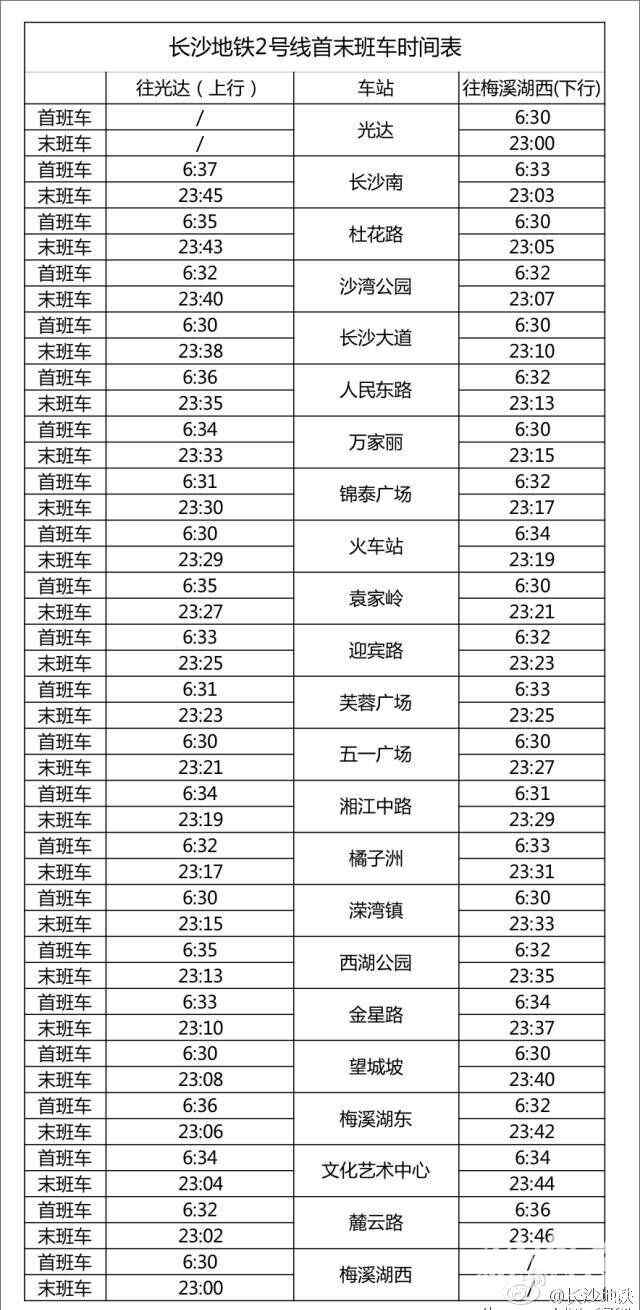最近遇到几个需要PDF格式电子签名的文档,有朋友问及此事。在这里,我们将分享成功制作电子签名的步骤。注意:这里用的是Adobe Acrobat Pro软件。
首先打开PDF文件,点击需要电子签名的位置。将出现以下窗口:

如果之前没有在本地保存过电子签名(此处,因为保存了一个电子签名,所以点击后会出现原来的电子签名),只会出现“新ID ...”,点击后会出现如下窗口:

选择“我想立即创建新的数字身份证”。接下来,它出现了:

在这里继续下一步,它出现了:

在此处填写姓名和其他信息,单击下一步,将出现以下内容:

在此保存文件,并设置6位以上的密码。单击完成。
此时,电子签名已经建立。下次签名时,可以输入密码,直接使用。附上设定的个人电子签名如下。
随着电子信息的发展,电子签名的应用越来越多。时代似乎需要掌握这些工作技巧,尽可能提高沟通效率。就像电话会议一样,在越来越多的情况下使用。也许“干杯”,也会在千里之外的情况下实施!
1.《pdf电子签名 创建PDF电子签名一例》援引自互联网,旨在传递更多网络信息知识,仅代表作者本人观点,与本网站无关,侵删请联系页脚下方联系方式。
2.《pdf电子签名 创建PDF电子签名一例》仅供读者参考,本网站未对该内容进行证实,对其原创性、真实性、完整性、及时性不作任何保证。
3.文章转载时请保留本站内容来源地址,https://www.lu-xu.com/jiaoyu/1344661.html